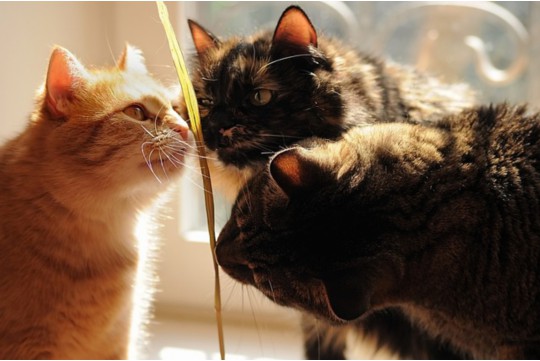台式电脑通过连接音响设备,用户可以轻松享受到高品质音效。这种连接方式不仅提升了音频播放的质量,还为用户带来了更加沉浸式的听觉体验。无论是观看电影、听音乐还是进行在线游戏,连接音响后的台式电脑都能提供更为清晰、逼真的声音效果,满足用户对高品质音效的追求。这一设置简单方便,只需将音响与电脑正确连接,即可开启高品质音效之旅。
本文目录导读:
本文详细介绍了台式电脑如何正确连接音响,包括音频线接口识别、音响选择与设置、常见问题排查等,旨在帮助用户轻松实现高品质音效的享受,通过逐步指导,即使是初学者也能轻松掌握连接技巧,享受音乐与影视的震撼音效。
在数字化时代,台式电脑已成为我们日常生活和工作中不可或缺的工具,无论是工作学习,还是娱乐休闲,电脑都扮演着重要角色,而为了让电脑的声音更加动听,连接一款高品质的音响显得尤为重要,本文将详细介绍台式电脑如何连接音响,让你轻松享受高品质音效。
二、音频线接口识别
1. 电脑音频输出接口
台式电脑的音频输出接口通常位于机箱后面板,常见的接口有3.5mm音频输出接口(绿色)、麦克风输入接口(粉红色)以及中置/低音炮接口(橙色,部分电脑可能没有),3.5mm绿色接口是连接音响的主要接口。
2. 音响音频输入接口
音响的音频输入接口同样多为3.5mm接口,部分高端音响可能配备RCA(莲花头)接口或其他特殊接口,在连接前,请确保音响的输入接口与电脑输出接口相匹配。
三、音响选择与设置
1. 音响类型选择
根据使用需求,音响可分为有源音响和无源音响,有源音响内置功放,只需连接音频线即可使用;无源音响则需外接功放才能发声,对于大多数用户而言,有源音响是更为便捷的选择。
2. 音响功率与阻抗匹配
在选择音响时,需关注其功率和阻抗是否与电脑输出相匹配,电脑的音频输出功率较小,选择功率适中、阻抗匹配的音响即可。

3. 音响摆放与调试
音响的摆放位置对音效有很大影响,建议将音响放置在电脑两侧或稍远位置,形成一定的立体声效果,根据房间大小和布局,调整音响的角度和高度,以获得最佳音效。
四、连接步骤
1. 准备音频线
根据电脑和音响的接口类型,准备一根合适的音频线,常见的音频线有3.5mm转3.5mm、3.5mm转RCA等。
2. 连接音频线
将音频线的一端插入电脑的3.5mm绿色音频输出接口,另一端插入音响的音频输入接口,确保接口插紧,避免松动导致音质下降。
3. 开启音响与电脑
在连接好音频线后,先开启音响的电源开关,再打开电脑,音响应能正常发声。

五、常见问题排查
1. 无声音输出
若连接后音响无声音输出,首先检查音频线是否插紧、接口是否匹配,检查电脑的音频设置,确保已选择正确的音频输出设备,检查音响的音量调节是否开启。
2. 音质不佳
若音质不佳,可能是音频线质量不佳或音响性能受限,尝试更换高质量的音频线,或调整音响的均衡器设置,以获得更佳的音质表现。
3. 音响杂音
若音响出现杂音,可能是音频线接触不良或电磁干扰所致,检查音频线是否完好,避免音频线与其他电线缠绕,将音响远离其他电子设备,以减少电磁干扰。
六、高级设置与优化
1. 声卡驱动更新
为了获得更好的音质表现,建议定期更新电脑的声卡驱动,声卡驱动是电脑与音响之间的桥梁,其性能直接影响音质。

2. 音频软件设置
部分音频软件提供了丰富的音效设置,如均衡器、环绕声等,通过调整这些设置,可以进一步优化音质,满足不同的听音需求。
3. 外部功放与解码器
对于追求极致音质的用户,可以考虑外接功放和解码器,功放能提升音频信号的功率,推动音响发出更震撼的声音;解码器则能解码高品质音频格式,还原音乐中的细节和层次感。
通过本文的详细介绍,相信你已经掌握了台式电脑连接音响的基本方法和技巧,在连接过程中,注意音频线的接口匹配、音响的选择与设置以及常见问题的排查,都能帮助你轻松享受高品质音效,无论是工作学习还是娱乐休闲,一款高品质的音响都能为你的电脑使用体验增添不少色彩,希望本文能对你有所帮助,让你在享受音乐与影视的同时,也能感受到科技的魅力。